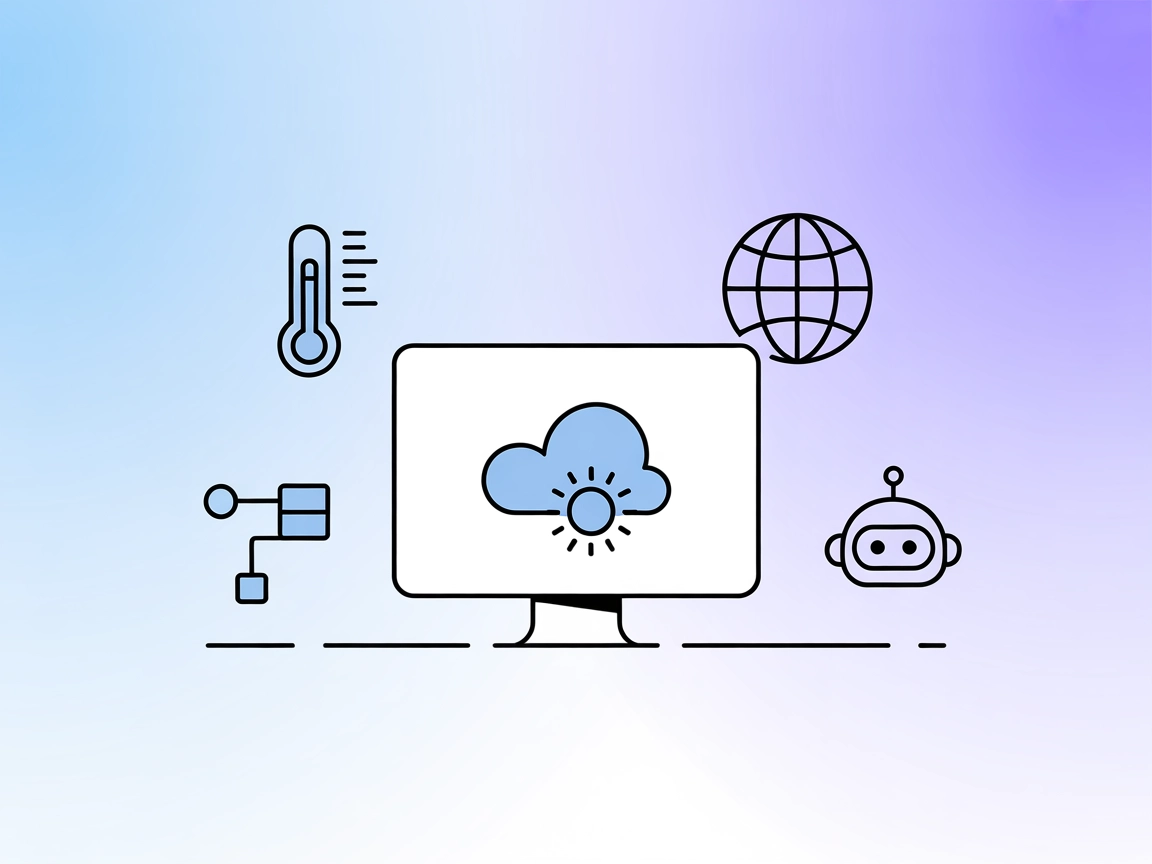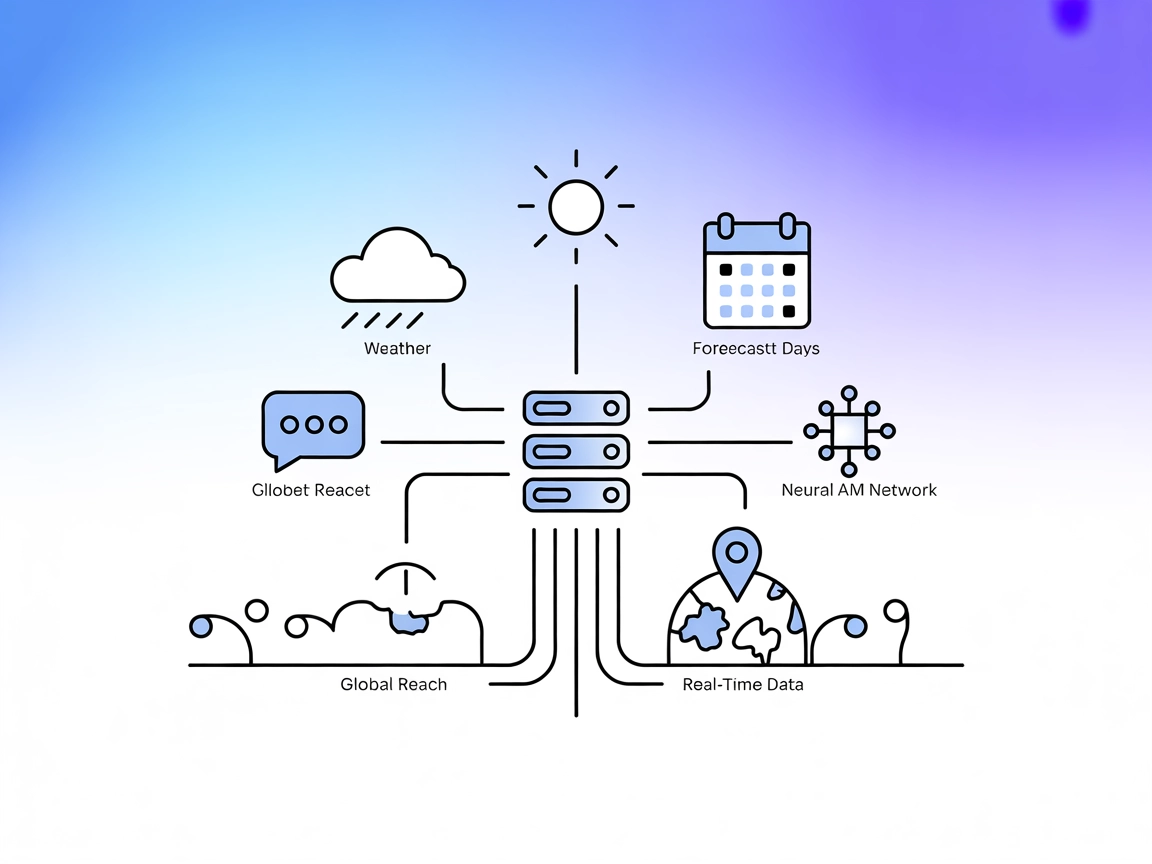Serveur MCP Météo
Le Serveur MCP Météo connecte FlowHunt et les assistants IA à des données météo riches et en temps réel, des prévisions, la qualité de l’air, l’astronomie et pl...

Intégrez des données météo en temps réel et historiques dans vos workflows IA avec le serveur MCP Météo—aucune clé API requise, entièrement open-source et facile à configurer.
FlowHunt fournit une couche de sécurité supplémentaire entre vos systèmes internes et les outils d'IA, vous donnant un contrôle granulaire sur les outils accessibles depuis vos serveurs MCP. Les serveurs MCP hébergés dans notre infrastructure peuvent être intégrés de manière transparente avec le chatbot de FlowHunt ainsi qu'avec les plateformes d'IA populaires comme ChatGPT, Claude et divers éditeurs d'IA.
Le serveur MCP Météo est un serveur Model Context Protocol (MCP) qui connecte les assistants IA à des données météorologiques en temps réel et historiques en s’interfaçant avec l’API Open-Meteo. Conçu pour améliorer les workflows de développement pilotés par l’IA, il permet aux agents IA d’interroger la météo actuelle, de récupérer des informations météorologiques sur des plages de dates précises, et d’obtenir l’heure actuelle dans n’importe quel fuseau horaire. En exposant ces capacités comme des outils, le serveur MCP Météo permet une intégration fluide de données météo externes dans les interactions avec des modèles de langage (LLM), soutenant des cas d’usage tels que la planification de voyages, les assistants contextuels et l’automatisation basée sur les données—le tout sans nécessiter de clé API ni d’identifiants.
Aucun modèle de prompt n’est répertorié ou mentionné dans le dépôt.
Aucune ressource MCP explicite n’est documentée dans le dépôt.
get_weather
Récupère les informations météorologiques actuelles pour une ville spécifiée. Nécessite le nom de la ville en entrée.
get_weather_by_datetime_range
Récupère les données météo pour une ville donnée entre une date de début et une date de fin (au format AAAA-MM-JJ).
get_current_datetime
Retourne l’heure actuelle dans un fuseau horaire IANA spécifié (ex : “America/New_York”). Par défaut : UTC si non précisé.
Assistants de planification de voyage
Utilisez des données météo en temps réel et prévisionnelles pour aider les utilisateurs à planifier leurs voyages, suggérer les meilleures dates de départ ou préparer leur valise.
Planification d’événements
Intégrez les prévisions météo pour recommander des dates ou des lieux adaptés pour des événements, réunions ou activités en extérieur.
Conversations IA contextuelles
Permettez aux chatbots ou assistants virtuels de fournir des réponses adaptées au contexte, basées sur la météo actuelle ou historique à l’emplacement de l’utilisateur.
Analyse et visualisation de données
Récupérez des données météo historiques pour des outils d’analyse ou des tableaux de bord afin de dégager des tendances ou d’éclairer des décisions métier.
Automatisation de la maison intelligente
Déclenchez des actions (ex : ajuster le thermostat, fermer les fenêtres) en fonction des conditions météo actuelles ou à venir fournies par le serveur.
Assurez-vous d’avoir Python et pip installés.
Installez le serveur MCP Météo :pip install mcp_weather_server
Localisez votre fichier de configuration Windsurf MCP (généralement windsurf_mcp_settings.json).
Ajoutez la configuration du serveur MCP Météo :
{
"mcpServers": {
"weather": {
"command": "python",
"args": [
"-m",
"mcp_weather_server"
],
"disabled": false,
"autoApprove": []
}
}
}
Enregistrez le fichier et redémarrez Windsurf.
Vérifiez que le serveur “weather” apparaît dans la liste des serveurs MCP.
Installez Python et pip si ce n’est pas déjà fait.
Lancez pip install mcp_weather_server.
Modifiez votre fichier de paramètres Claude MCP (ex : claude_mcp_settings.json).
Insérez ce qui suit sous la clé mcpServers :
{
"mcpServers": {
"weather": {
"command": "python",
"args": [
"-m",
"mcp_weather_server"
],
"disabled": false,
"autoApprove": []
}
}
}
Enregistrez les modifications et redémarrez Claude.
Vérifiez que le serveur MCP Météo est disponible.
Assurez-vous que Python et pip sont disponibles.
Exécutez pip install mcp_weather_server.
Ouvrez votre fichier de configuration Cursor (cursor_mcp_settings.json).
Ajoutez l’entrée du serveur MCP Météo :
{
"mcpServers": {
"weather": {
"command": "python",
"args": [
"-m",
"mcp_weather_server"
],
"disabled": false,
"autoApprove": []
}
}
}
Enregistrez et redémarrez Cursor.
Confirmez que le serveur fonctionne dans le panneau d’intégrations MCP.
Assurez-vous que Python et pip sont installés.
Installez le serveur en utilisant :pip install mcp_weather_server
Localisez votre fichier de configuration cline_mcp_settings.json.
Ajoutez le bloc suivant :
{
"mcpServers": {
"weather": {
"command": "python",
"args": [
"-m",
"mcp_weather_server"
],
"disabled": false,
"autoApprove": []
}
}
}
Enregistrez le fichier de configuration.
Redémarrez Cline et vérifiez que le serveur MCP Météo est actif.
Ce serveur ne nécessite pas de clé API, car il utilise l’API Open-Meteo gratuite et open-source. Si une clé API devenait nécessaire, vous pourriez utiliser des variables d’environnement dans votre configuration comme ceci :
{
"mcpServers": {
"weather": {
"env": {
"API_KEY": "<VOTRE_CLÉ>"
},
"inputs": {
"api_key": "<VOTRE_CLÉ>"
}
}
}
}
Utilisation du MCP dans FlowHunt
Pour intégrer des serveurs MCP dans vos workflows FlowHunt, commencez par ajouter le composant MCP à votre flux et reliez-le à votre agent IA :
Cliquez sur le composant MCP pour ouvrir le panneau de configuration. Dans la section de configuration système MCP, insérez les détails de votre serveur MCP au format JSON suivant :
{
"weather": {
"transport": "streamable_http",
"url": "https://yourmcpserver.example/pathtothemcp/url"
}
}
Une fois configuré, l’agent IA peut utiliser ce MCP comme outil avec accès à toutes ses fonctions et capacités. N’oubliez pas de remplacer “weather” par le nom réel de votre serveur MCP et de mettre l’URL de votre propre serveur MCP.
| Section | Disponibilité | Détails/Remarques |
|---|---|---|
| Aperçu | ✅ | |
| Liste des Prompts | ⛔ | Aucun modèle de prompt documenté |
| Liste des ressources | ⛔ | Aucune ressource MCP explicite listée |
| Liste des outils | ✅ | 3 outils : get_weather, get_weather_by_datetime_range, get_current_datetime |
| Sécurisation des clés API | ✅ | Non requise ; exemple pour variables d’env fourni |
| Support d’échantillonnage (moins important) | ⛔ | Non mentionné |
Sur cette base, le serveur MCP Météo offre des fonctionnalités essentielles solides (outils), une configuration claire, et il est open source, mais il lui manque des fonctions MCP avancées comme les ressources, les modèles de prompt ou l’échantillonnage. Son utilité est simple et facile à utiliser. J’attribuerais à ce serveur MCP une note de 6/10 pour l’intégration généraliste—excellent pour la météo, mais limité en extensibilité MCP.
| Possède une LICENCE | ✅ (Apache-2.0) |
|---|---|
| Au moins un outil | ✅ |
| Nombre de forks | 8 |
| Nombre d’étoiles | 7 |
Le serveur MCP Météo est un serveur open-source Model Context Protocol (MCP) qui connecte les assistants IA à des données météorologiques en direct et historiques via l'API Open-Meteo. Il propose des outils pour obtenir la météo actuelle, la météo sur une plage de dates, et l'heure actuelle dans n'importe quel fuseau horaire—aucune clé API requise.
Il propose trois outils principaux : get_weather (pour la météo actuelle dans une ville), get_weather_by_datetime_range (pour la météo historique), et get_current_datetime (pour l'heure actuelle dans n'importe quel fuseau horaire IANA).
Vous pouvez utiliser le serveur MCP Météo pour la planification de voyages, la gestion d'événements, des conversations IA contextuelles, l'automatisation de la maison intelligente, et l'analyse de données—tous les scénarios où la météo ou l'heure enrichissent les workflows IA.
Non, le serveur MCP Météo ne nécessite aucune clé API. Il utilise l'API Open-Meteo gratuite et open-source.
Installez le serveur (pip install mcp_weather_server), ajoutez sa configuration à votre fichier de paramètres MCP, puis connectez-le dans votre workflow FlowHunt via le composant MCP. La documentation fournit des instructions détaillées pour les clients Windsurf, Claude, Cursor et Cline.
Dynamisez vos agents IA avec des données météo en direct et des informations historiques. Commencez à utiliser le serveur MCP Météo pour des automatisations plus intelligentes et contextuelles.
Le Serveur MCP Météo connecte FlowHunt et les assistants IA à des données météo riches et en temps réel, des prévisions, la qualité de l’air, l’astronomie et pl...
Le serveur MCP OpenWeather connecte les assistants IA à des données météorologiques en temps réel via l’API OpenWeatherMap. Il permet d’obtenir la météo actuell...
Intégrez FlowHunt avec le serveur météo MCP pour fournir des données météorologiques mondiales en temps réel dans vos workflows IA et SaaS. Propulsé par l'API A...
Consentement aux Cookies
Nous utilisons des cookies pour améliorer votre expérience de navigation et analyser notre trafic. See our privacy policy.